
Come configurare WP Super Cache – WordPress | Installando questo plugin aumenterai notevolmente le performance del tuo sito web.
Ti starai chiedendo il perchè riuscirai ad aumentare la velocità con un semplice plugin, ora ti spiegherò che cos’è il fattore caching.
Quando viene richiesta la visualizzazione di una pagina del sito web, prima di essere inviata al browser viene elaborata da PHP, questo motore non fa altro che generare le pagine html da spedire al server che a sua volta spedirà al browser.
Questo processo viene fatto ogni volta che il Browser richiede una nuova pagina web.
Abilitando la cache, il motore PHP svolge questo processo solo la prima volta poichè salva sul disco fisso la pagina html.
Il prossimo Browser che richiederà la stessa pagina, riceverà direttamente dal server la pagina precedentemente salvata sul disco e di conseguenza il caricamento delle pagina del sito web avverrà più velocemente
Bene, dopo che ti ho spiegato che cos’è la cache non mi resta che illustrarti come installare WP Super Cache:
- Accedi in WordPress > Plugin > Aggiungi Plugin > scarica WP Super Cache
- Prima di accedere alle impostazioni di WP Super Cache devi modificare i permalink per poter attivare la cache, quindi devi accedere in WordPress > Impostazioni > Permalink e selezionare la voce “Nome Articolo”:
- ok, dopo aver modificato i permalink puoi attivare la cache e cliccare su “Aggiorna Stato”:
- Successivamente devi cliccare su “Avanzato” ed effettuare queste operazioni:
- Clicca su Utilizza mod_rewrite per servire il file in cache
- Spunta la voce “Compressione delle pagine in modo che esse siano servite più rapidamente ai visitatori”
- Spunta la voce “304 Not Modified Browser”
- Seleziona le voci “Non servire pagine Cache…” e “Rigenerazione Cache…”
- Scorrendo la pagina in basso dovrai cliccare il pulsante “Aggiorna lo Stato”.
- Dopo aver aggiornato lo stato vedrai questa pagina:
- Scorri in basso fino a che non troverai il pulsante “Aggiorna le regole Mod_Rewrite”, cliccalo:
- Dai non ti spaventare! abbiamo quasi finito! tra un pò potrai fare pausa 🙂
- Torna nella pagina principale del plugin, clicca su “Pre-carica” e inserisci il valore “3600” nel campo ” Ricarica i File della cache pre-caricata ogni…” e spunta l’opzione “Modalità pre-carica (garbage collection solo per file cache parziale)”.
Finalmente abbiamo finito di configurare questo plugin, vedrai sicuramente che il tuo sito avrà acquisito velocità!
Oltre a questo è importante velocizzare il sito web impostando i Name Server di CloudFlare:
Prima di impostare Cloudflare prova ad effettuare un test relativo alla velocità di caricamento del sito web:
Dopo aver configurato i Name Server, attendi la propagazione e dal momento in cui il tuo sito punterà a CloudFlare effettua nuovamente il test!














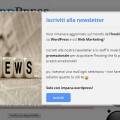
Leave a Reply